원룸을 사시게되면, 기본적인 옵션으로 TV가 따라옵니다.
하지만, 요즘은 TV보다는 넷플릭스를 끊어서 보는 일이 많지요.
그래서 TV는 있어도 안쓰는 무용지물, 애물딴지가 될 수도 있는데요.
이를 모니터로 활용하는 방법에 대해 알려드리도록 하겠습니다.
방법은 간단합니다.
사용하시고 계시는 PC와 TV를 연결해주시면 되는데요.
요즘 나오는 PC나 노트북, TV 들의 경우 대부분 HDMI를 지원합니다.
여기서 HDMI란?
영상과 오디오를 모두 지원하는 케이블 선을 말해요.

보통 TV의 후면에 아래와 같이 케이블은 꽂을 수 있는 곳이 있고,
해당 케이블로 TV와 자신의 PC를 연결해주시면 됩니다.
연결을 하셨는데 화면이 안나온다?
TV의 외부입력에서 HDMI로 변경을 해주세요.
연결하시면 화면이 복제가 되어 나올텐데요. 이는 아래의 방법으로 바꿔주실 수 있습니다.
1. 바탕화면에서 오른쪽 클릭>디스플레이 설정(Display setting)으로 가주세요.

2. 다중 디스플레이에서 설정은 화면복제가 아닌 화면확장으로 바꿔주세요.

처음 연결시에는 글자가 깨져보이고, 화면의 비율이 안맞을 수 있습니다.
이 경우 아래의 조치를 따라해주세요.
1. 시작에서 그래픽 제어 센터로 이동한다.

2. 새로고침 빈도를 60p 변경한다.

3. 해상도는 권장해상도에 맞춘다.

이렇게 했는데도 깨져보이거나, 화면이 짤린다?!!!
그렇다면 이제 TV옵션으로 가서 설정을 변경해주셔야 합니다.
제가 사용중인 TV는 PRISM에서 제조한 TV로 원룸입주시 기본 옵션으로 설치된 아이입니다.
1. 옵션에서 고급설정을 가주세요.

2. 화면비율: 전체화면, HDMI 모드: 그래픽 으로 변경해주세요.
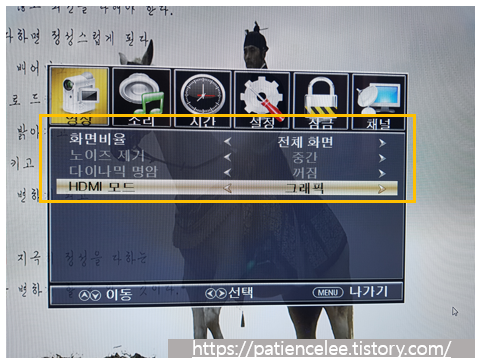
이와 같이 설정이 끝나셨다면, TV를 모니터처럼 사용하실 수 있을 겁니다.
더 궁금하신 사항이 있으시면 아래의 댓글에 적어주세요~
긴 글 읽어주셔서 감사합니다. ^^
반응형
'일상 Tip' 카테고리의 다른 글
| 신세계 모바일 상품권 교환하기 (0) | 2021.01.02 |
|---|---|
| 네이버 my페이, my단골스토어에서 결제하는 방법 (0) | 2021.01.01 |
| [스크랩] 안경잡이들을 위한 안경닦는 팁!! (2) | 2020.04.19 |
| 21대 총선 개표사무원 후기 (0) | 2020.04.17 |
| 문자 수신 거부 설정하기 (0) | 2020.03.29 |
